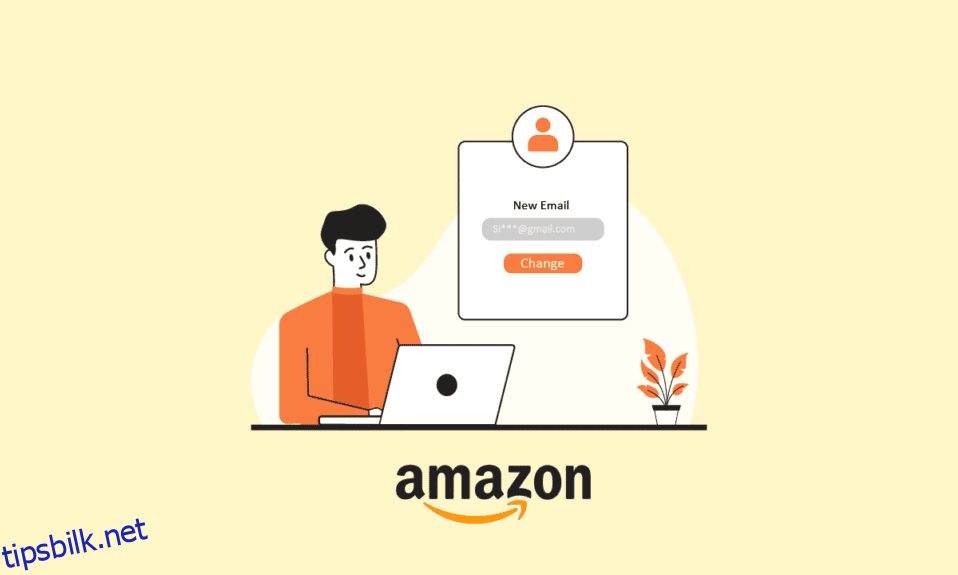Vi er alle kjent med Amazon som en ledende e-handelsbutikk på nett, men Amazon tilbyr også tjenester innen cloud computing, digital streaming og kunstig intelligens. Populariteten til Amazon kan sees gjennom trafikk på nettstedet. Ved begynnelsen av 2016 hadde Amazon over 130 millioner besøkende per måned på sin amerikanske nettside. Amazon har også et godt nettverk blant selgere og kjøpere, noe som resulterer i at Amazon er et svært innflytelsesrikt selskap. Er du en Amazon-bruker som har problemer med å endre e-postadressen din og lurer på hvorfor du ikke kan endre Amazon-e-posten din? Og hvordan kan du legge til en annen e-post i Amazon-appen din? Hvis du er noen som leter etter mer informasjon relatert til Amazon, gir vi deg en nyttig guide som vil løse alle spørsmålene dine som hvordan du gjenoppretter en gammel Amazon-konto og hvordan du endrer e-post på Amazon.
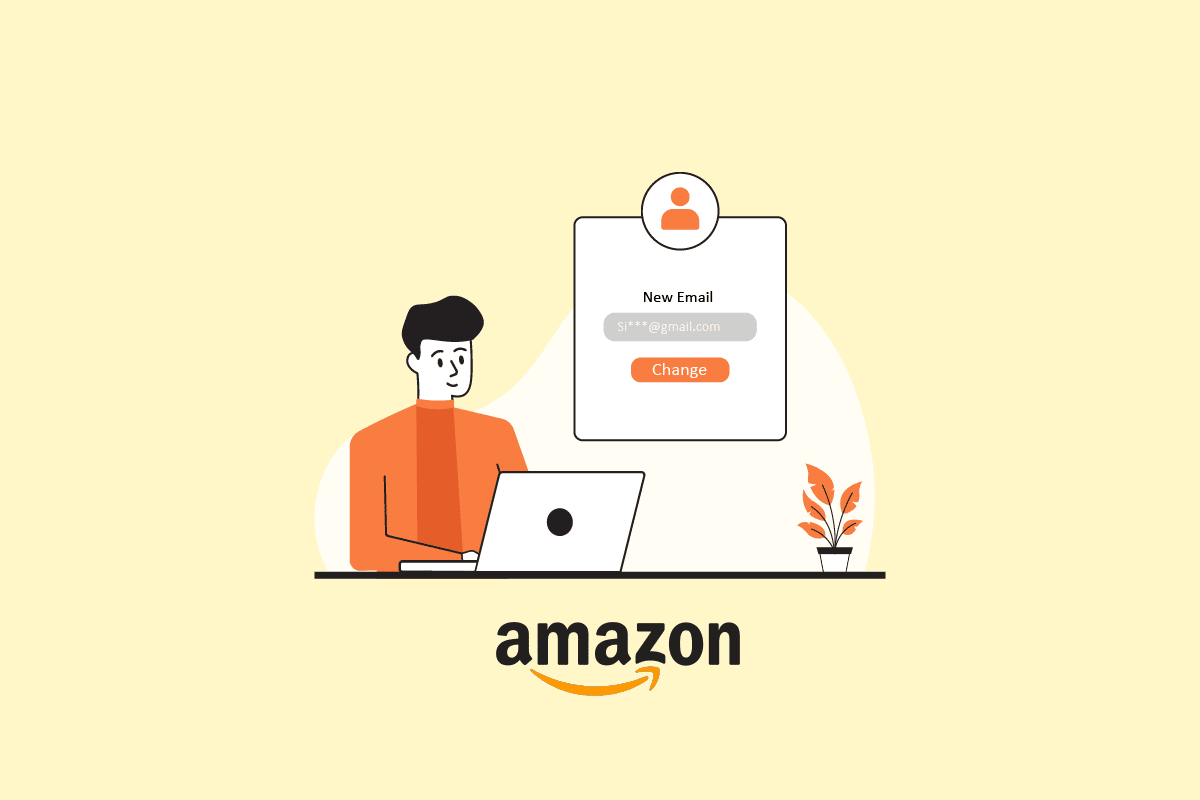
Innholdsfortegnelse
Hvordan endre e-post på Amazon
Du vil lære hvordan du endrer e-post på Amazon videre i denne artikkelen. Fortsett å lese for å lære mer om det i detalj.
Hvordan kan du finne ut hva din Amazon-e-post er?
Her er en guide til hvordan du kan finne ut hvilken e-postadresse som er registrert på Amazon-kontoen din.
1. Besøk Amazon nettsted på nettleseren din.
2. Klikk på Hei, Logg på > Logg på-alternativet i navigasjonslinjen øverst på skjermen.
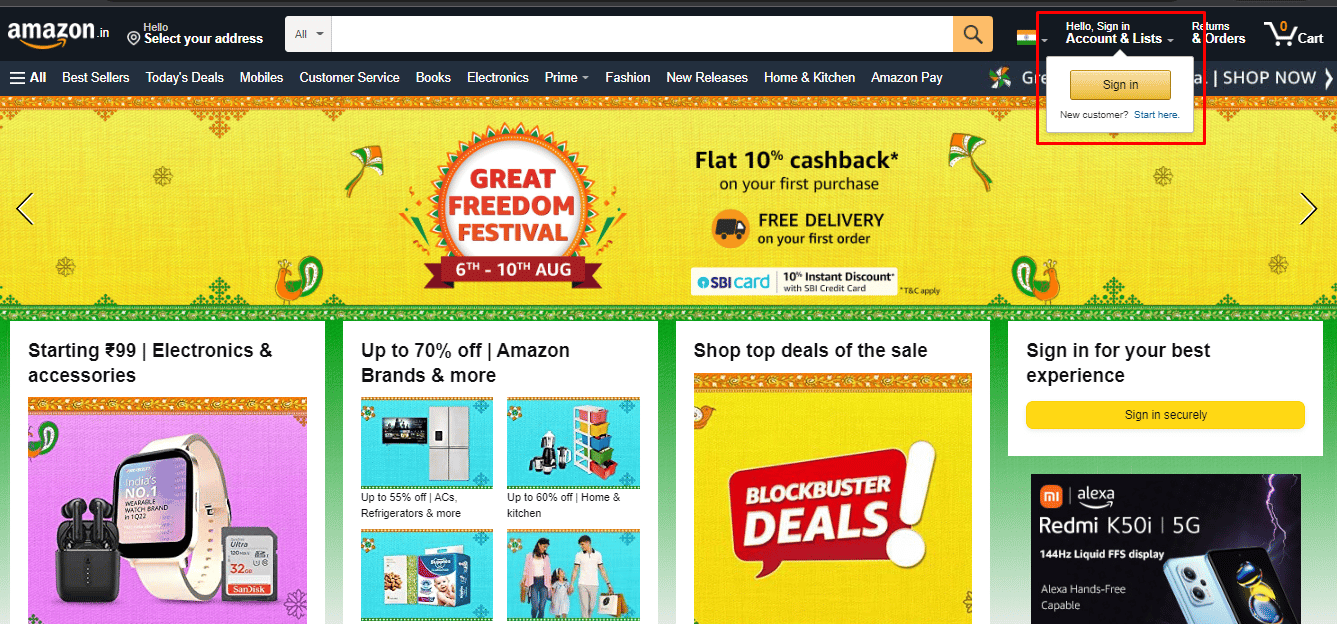
3. Skriv inn ditt Amazon-registrerte mobilnummer og klikk på Fortsett.
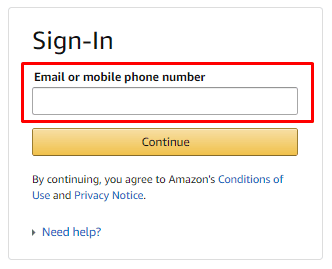
4. Skriv inn passordet og klikk på Logg på.
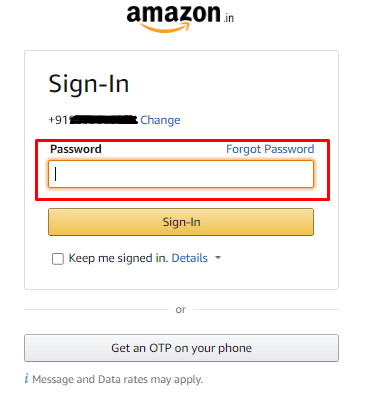
5. Klikk på alternativet Konto og lister øverst til høyre på skjermen.
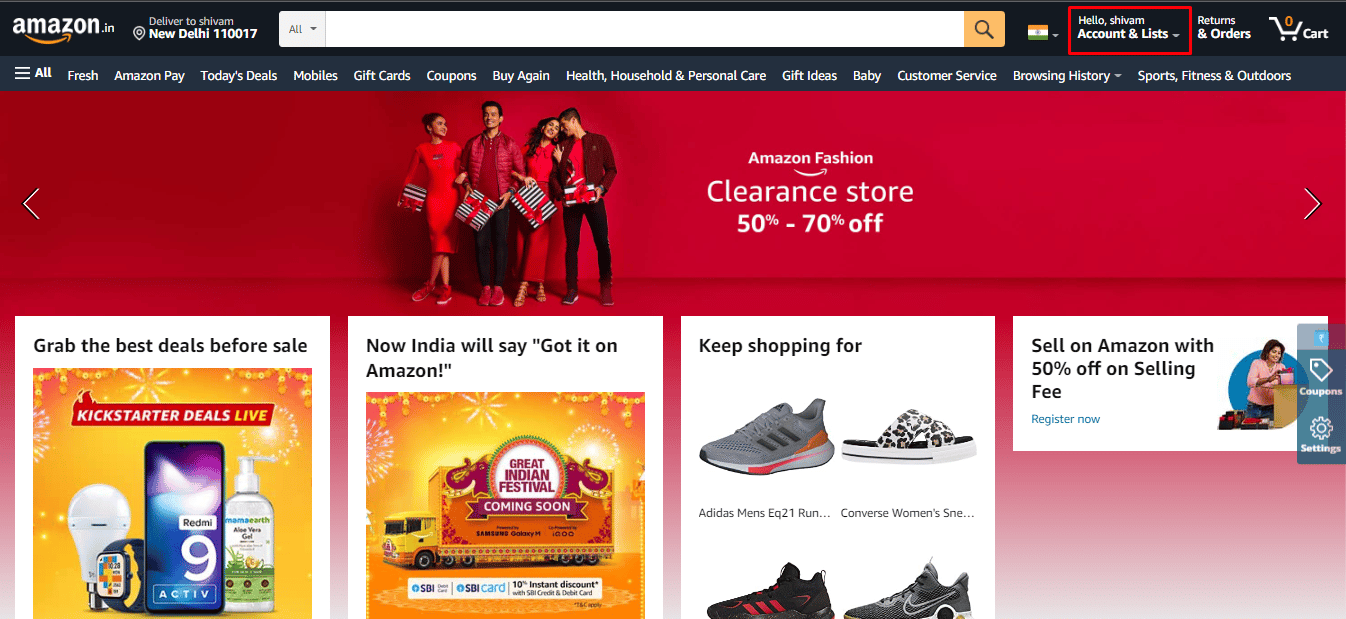
6. Klikk på Logg inn og sikkerhet.
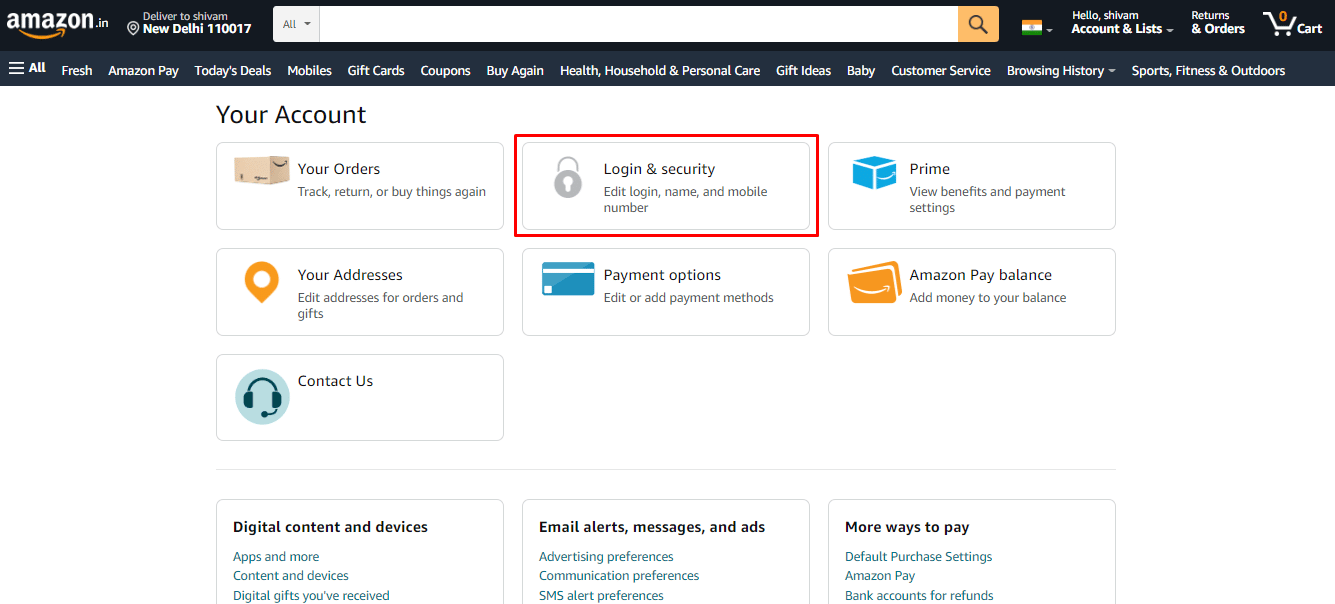
7. Under påloggings- og sikkerhetsinnstillinger-menyen vil du se e-postadressen som er registrert på Amazon-kontoen din.
Kan du endre e-postadressen for pålogging på Amazon?
Ja, å endre e-postadressen din på Amazon er en enkel prosess. Du trenger bare å ha tilgang til den nye e-postadressen din, slik at du kan skrive inn OTP. Du kan endre e-postadressen for pålogging ved å bruke Amazons offisielle nettsted eller mobilapp.
Hvordan endre e-post på Amazon?
Hvis du har fått en ny e-postadresse for deg selv og nå vil endre e-postkontoen din på Amazon, er det en enkel prosess å endre e-postadressen din på Amazon. Du trenger bare å ha tilgang til den nye e-postadressen din, slik at du kan skrive inn OTP. Du kan endre e-postadressen for pålogging ved å bruke Amazons offisielle nettsted eller mobilapp. Her er en guide for hvordan du endrer e-post på Amazon.
1. Besøk offisielle nettsiden til Amazon.
2. Logg deretter på Amazon-kontoen din med kontolegitimasjon.
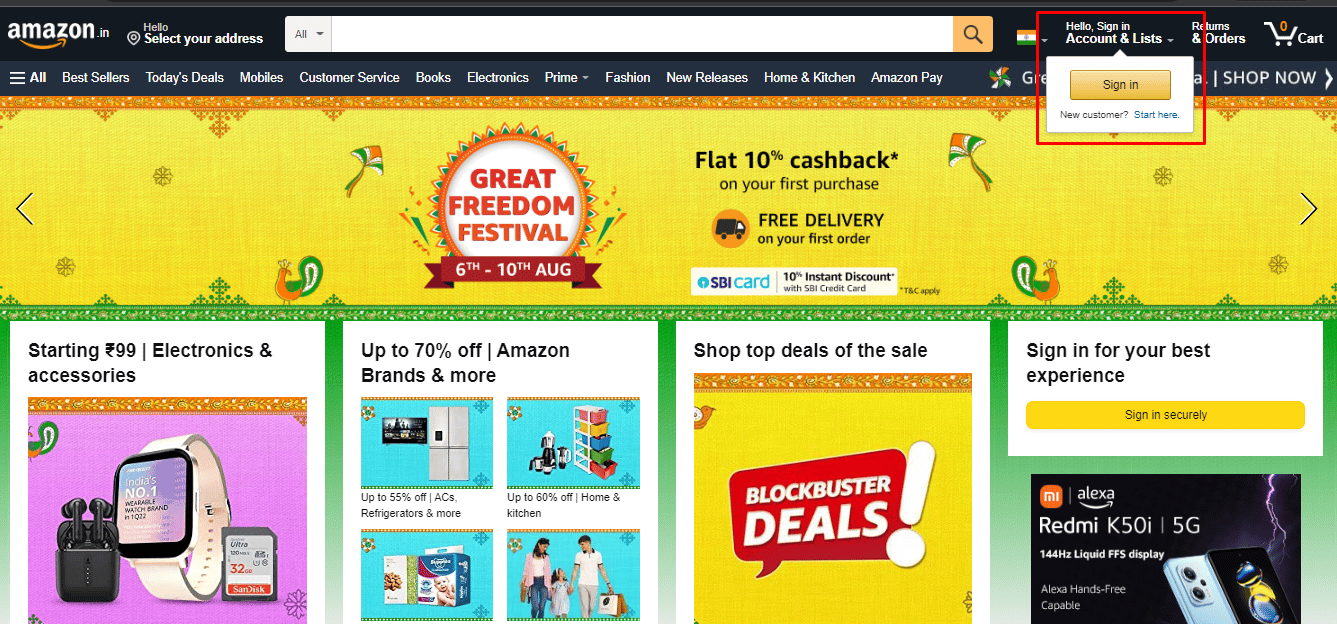
3. Klikk deretter på Konto og lister > Pålogging og sikkerhet.
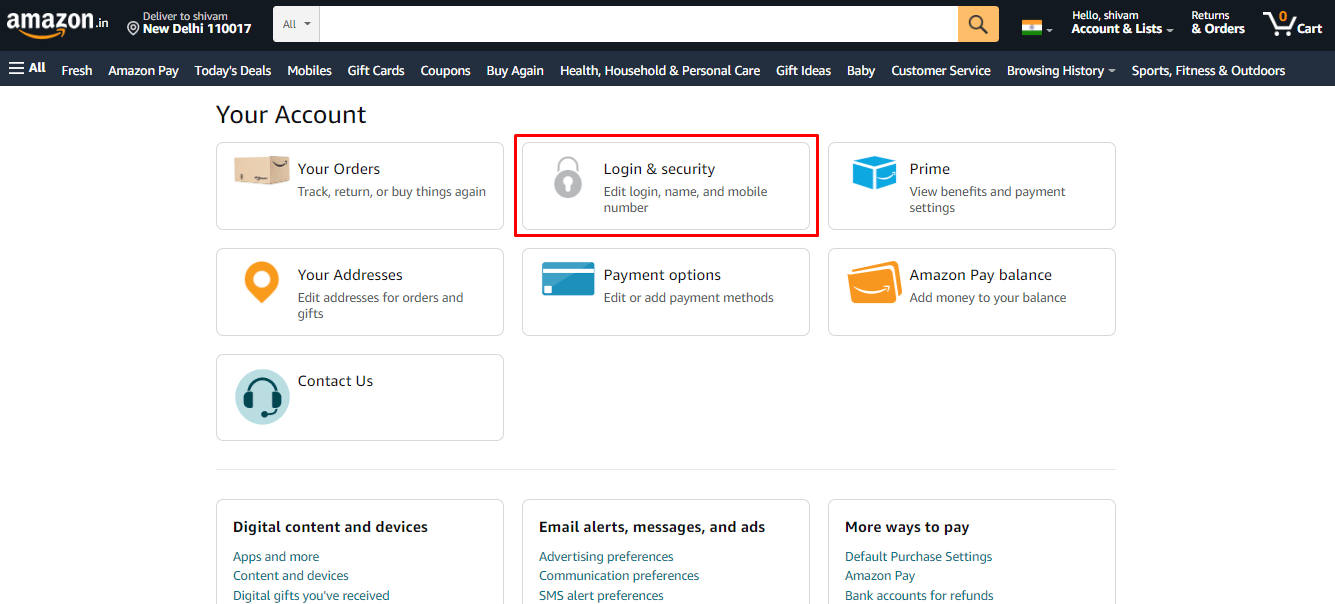
4. Skriv inn kontopassordet på nytt for reautentisering.
5. Klikk på Rediger ved siden av e-postadressen din.
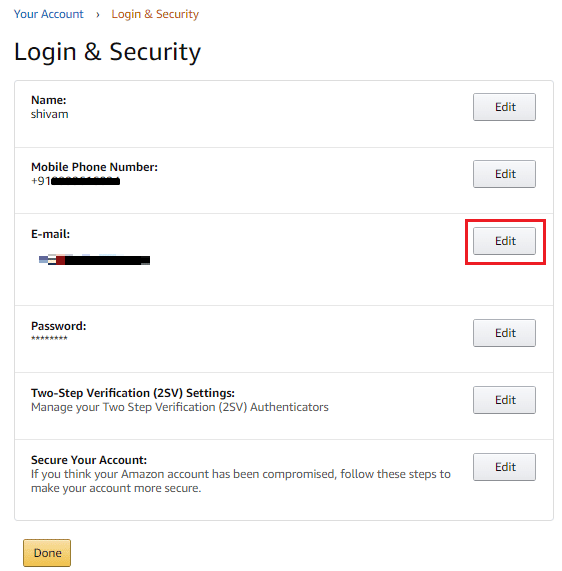
6. Skriv inn den nye e-postadressen du vil legge til Amazon-kontoen din.
Merk: Pass på at e-post ikke allerede skal være registrert på noen annen Amazon-konto.
7. Skriv inn engangskoden du mottok på e-posten for å bekrefte den angitte e-postadressen og klikk på Fortsett.
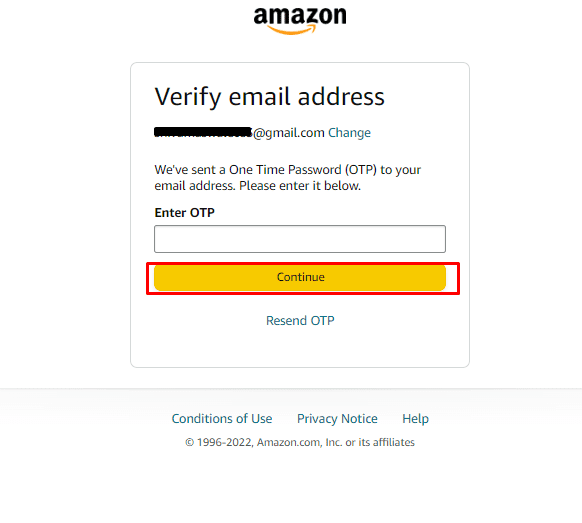
8. Til slutt skriver du inn passordet ditt og klikker på Lagre endringer for å bekrefte at du vil endre fra den gamle e-postadressen til den nye.
Hvorfor kan du ikke endre Amazon-e-posten din?
Hovedårsaken bak dette kan være at e-postadressen du vil endre Amazon-kontoen din til, er den e-posten som allerede er tatt eller registrert på en annen Amazon-konto.
Hvordan kan du legge til en annen e-post i Amazon-appen din?
Hvis du har flere Amazon-kontoer registrert og du vil bruke dem sammen på din Amazon-mobilapp, her er veiledningen for hvordan du kan legge til en annen e-post i Amazon-appen din.
Merk: Sørg for at du er logget på Amazon-kontoen din.
1. Åpne Amazon app på telefonen.
2. Trykk på Hamburger-ikonet fra den nederste navigasjonslinjen på mobilskjermen.
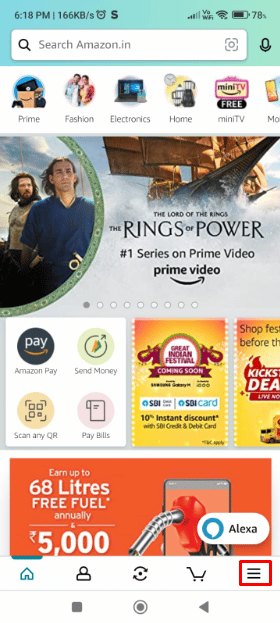
3. Trykk nå på Innstillinger > Bytt konto.
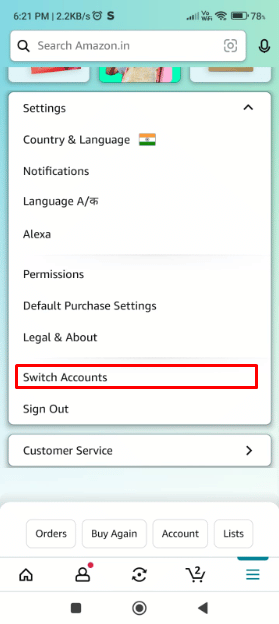
4. Trykk på Legg til konto for å legge til en ny e-post.
5. Skriv inn den nye e-postadressen på Amazon-påloggingssiden og lagre endringer.
Hvordan kan du gjenopprette en gammel Amazon-konto?
La oss se hvordan du kan gjenopprette din gamle Amazon-konto.
1. Besøk Amazon offisielle nettsted og klikk på Logg på-alternativet.
2. Klikk på Trenger du hjelp? > Glemt passord-alternativet.
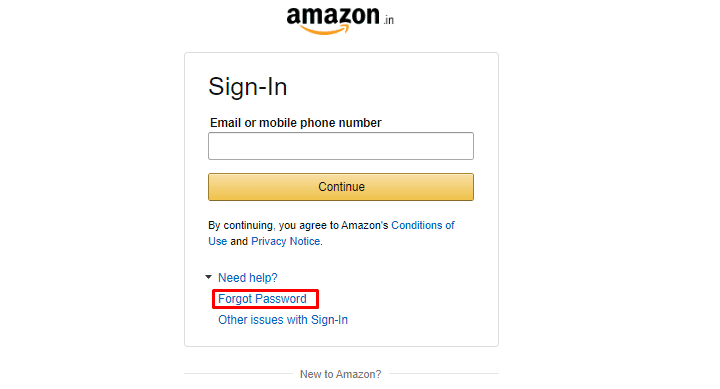
3. Skriv inn din registrerte e-post for å få en OTP for tilbakestillingsprosessen for passord.
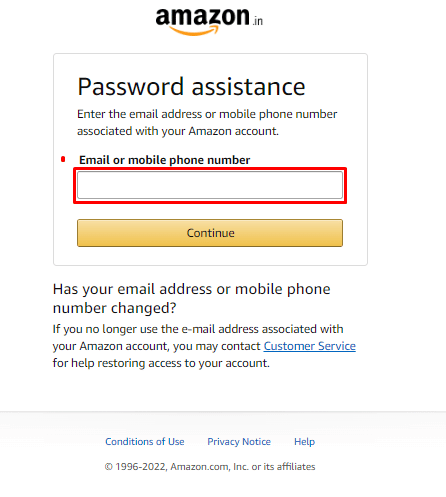
4. Skriv inn mottatt OTP for å bekrefte e-postadressen din.
5. Skriv inn ditt nye passord og klikk på Lagre endringer og logg på.
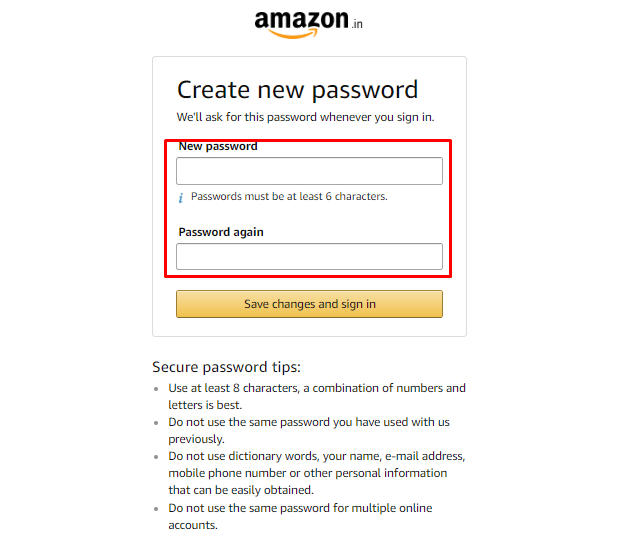
Hvordan kan du endre Amazon-kontoen din?
Du kan endre eller bytte Amazon-kontoer ved hjelp av følgende trinn:
Merk: Sørg for at du allerede er logget på Amazon-kontoen din før du utfører følgende trinn.
1. Besøk Amazon offisielle nettsted på nettleseren din.
2. Hold markøren over Konto og lister og klikk på Bytt konto.
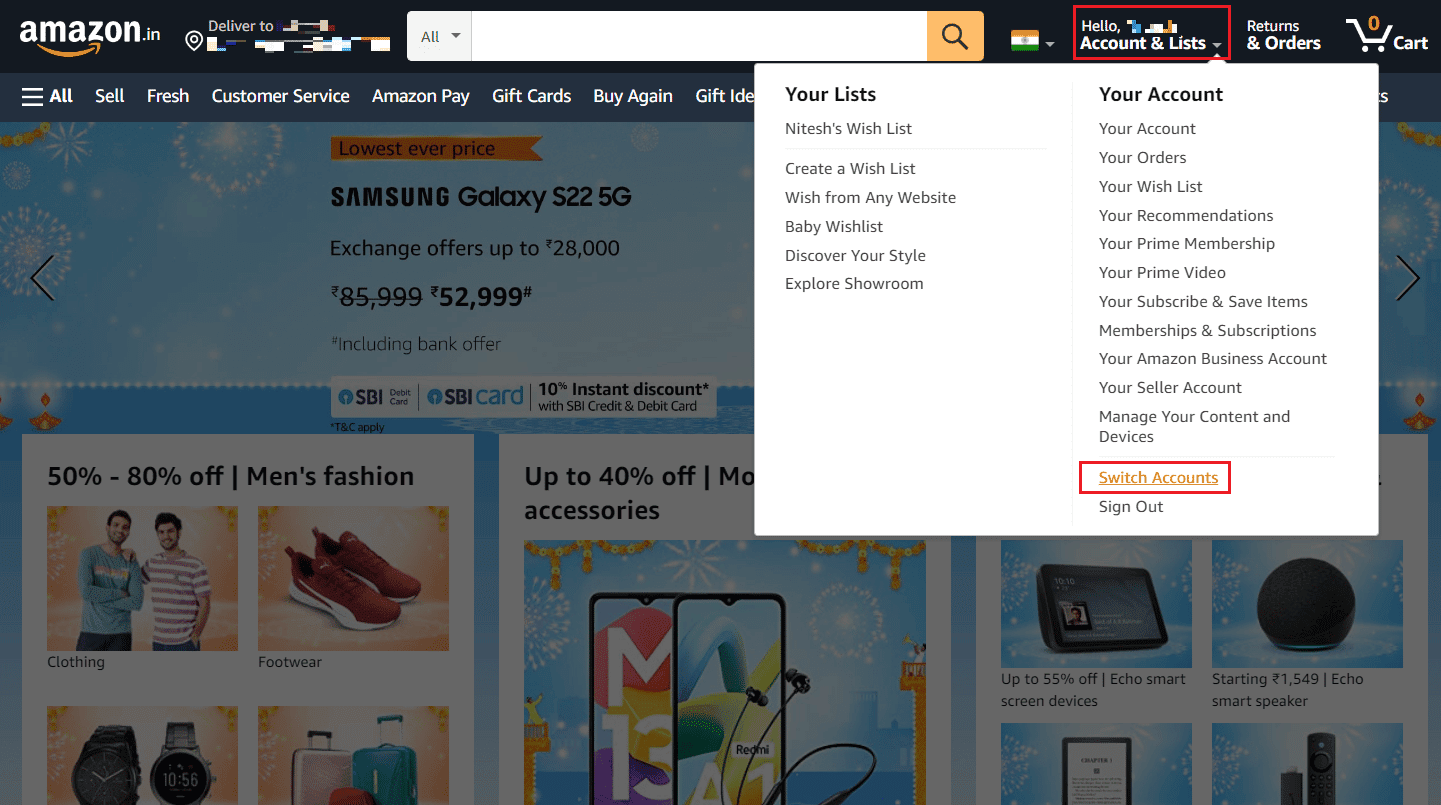
3A. Klikk på ønsket konto du vil bytte til.
3B. Klikk på Legg til konto for å legge til ønsket konto du vil endre til.
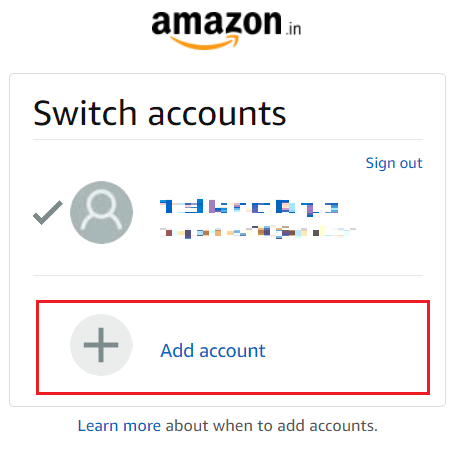
4. Logg på kontoen din med kontolegitimasjonen for å bytte til den kontoen.
Les denne artikkelen fra starten for å lære hvordan du endrer e-post på Amazon.
Kan du slå sammen to Amazon-kontoer?
Nei, du kan ikke slå sammen to Amazon-kontoer som allerede eksisterer fordi kontoer på Amazon ikke kan kombineres, og kan heller ikke transaksjonshistorikk deles. Men hvis du vil slå sammen og dele Amazon-kontoene dine på riktig måte, må du opprette nye Amazon-kontoer ved å bruke en ny e-postadresse. Etter det kan du koble to Amazon-kontoer sammen med Amazon Household, men de fortsetter å eksistere som uavhengige kontoer.
Kan du endre adresse på Amazon?
Ja, du kan enkelt endre adressen din på Amazon. Hvis du har flyttet til et nytt sted eller ønsker å legge til jobbadressen din som primæradresse på Amazon, er det mulig da det er en enkel og rask prosess. Vi har også gitt deg en veiledning om hvordan du endrer adressen din på Amazon i avsnittet nedenfor.
Hvordan kan du endre primæradressen din på Amazon?
Nedenfor er trinnene for å endre primæradressen din på Amazon.
1. Besøk offisielle nettsiden til Amazon.
2. Logg på Amazon-kontoen din med riktig legitimasjon.
3. Klikk på Konto og lister.
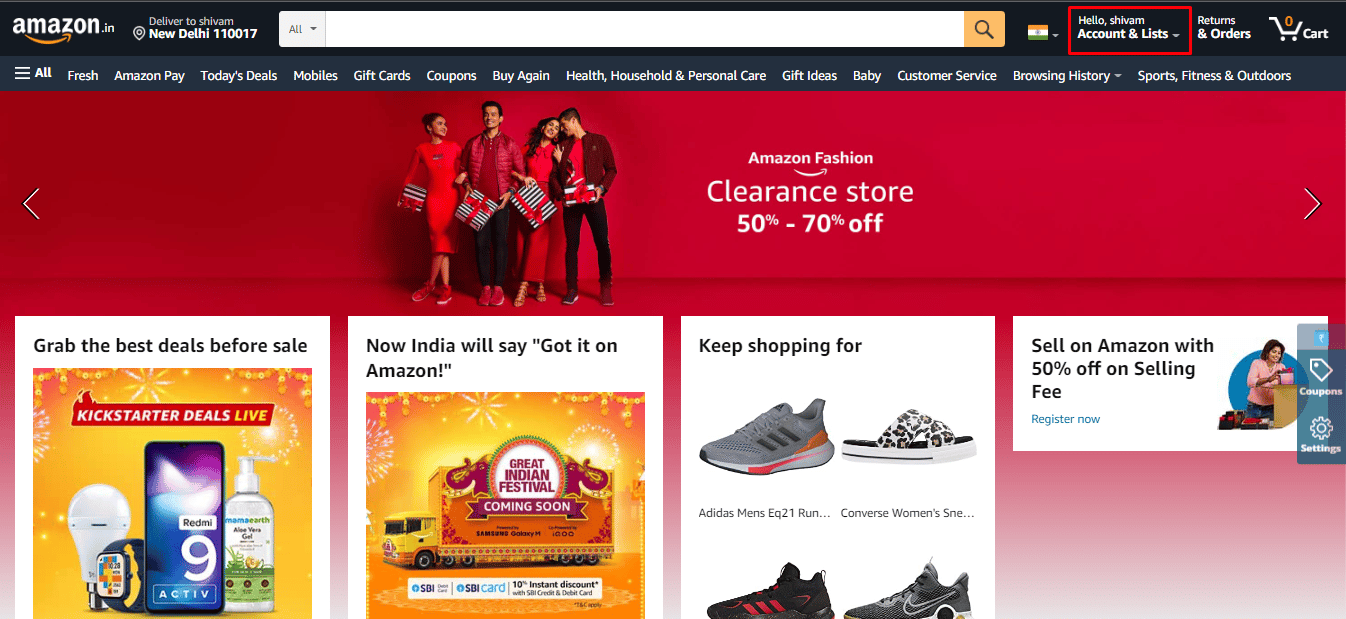
4. Klikk på Dine adresser.
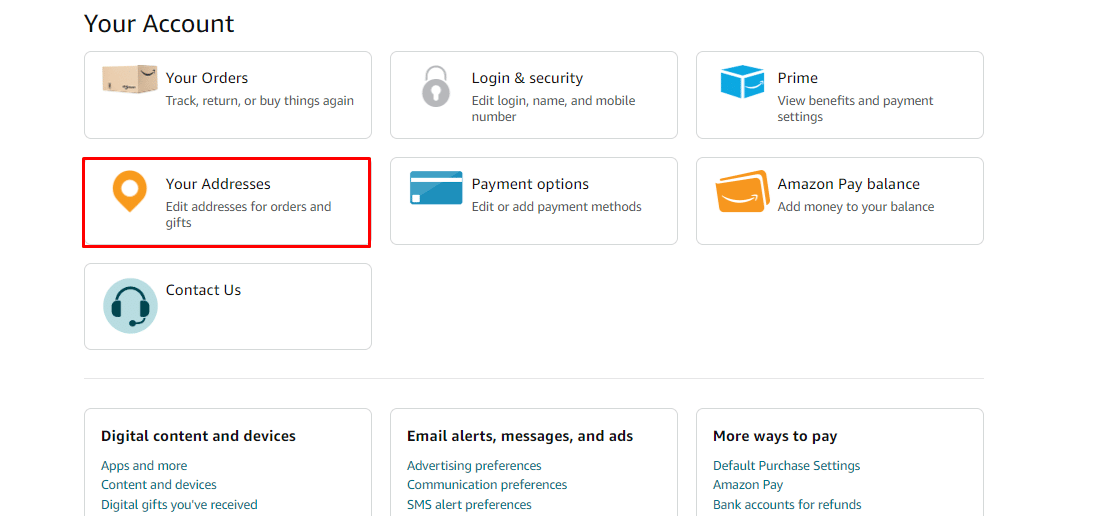
5. Klikk nå på Angi som standard under ønsket adresse du vil gjøre til primær.
Merk: Du kan også legge til en ny adresse ved å klikke på alternativet Legg til adresse og deretter gjenta prosessen ovenfor for å angi den som din primære adresse.
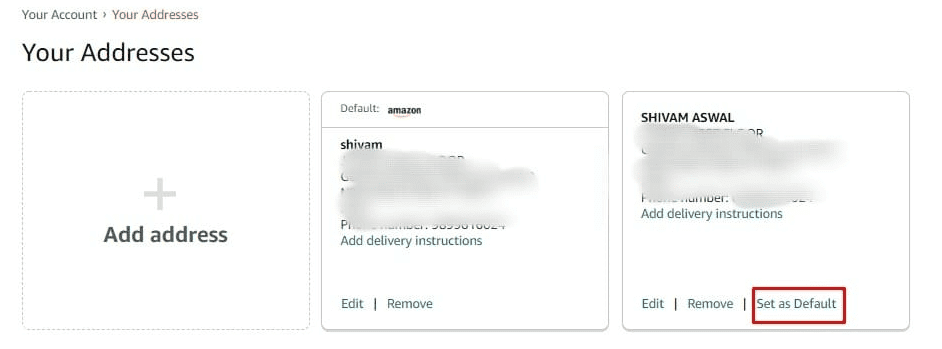
***
Vi håper at du lærte om hvordan du endrer e-post på Amazon og gjenoppretter en gammel Amazon-konto. Ta gjerne kontakt med dine spørsmål og forslag via kommentarfeltet nedenfor. Fortell oss også hva du vil lære om neste gang.